Jak wyłączyć powiadomienia na komputerze Mac? (09.09.25)
Aktualizowanie systemu operacyjnego jest ważne nie tylko w celu maksymalizacji wydajności urządzenia, ale także w celu ochrony go przed zagrożeniami internetowymi. Większość głównych systemów operacyjnych ma własny system powiadomień, który informuje o konieczności zainstalowania aktualizacji, nowych funkcji lub poprawki.
Aktualizacje oprogramowania są korzystne, ale radzenie sobie z tymi powiadomieniami może być irytujące czasami. Jeśli używasz komputera Mac, prawdopodobnie masz dość ciągłego radzenia sobie z tymi samymi powiadomieniami „Dostępna aktualizacja”.
Za każdym razem, gdy Mac Store pobiera nowe aktualizacje w tle, alerty te są generowane przez Centrum powiadomień, aby przypomnieć, że są gotowe do zainstalowania. Ale co, jeśli z jakiegoś powodu nie chcesz jeszcze instalować tych aktualizacji? Możesz się powstrzymać, ponieważ nowa aktualizacja ma błąd i czekasz na wydanie poprawki lub po prostu nie chcesz teraz instalować tych aktualizacji.
Niezależnie od tego, czy chcesz je zainstalować teraz, czy później, otrzymywanie powiadomień za każdym razem o tych aktualizacjach może być irytujące. Problem polega na tym, że Mac nie ma sposobu na trwałe pozbycie się tych powiadomień. Po kliknięciu powiadomienia o aktualizacji masz tylko cztery opcje:
- Zainstaluj teraz
- Wypróbuj za godzinę
- Wypróbuj dziś wieczorem
- Przypomnij mi jutro
Oznacza to, że niezależnie od wybranej opcji nadal będziesz musiał zainstalować aktualizacje. Dopóki tego nie zrobisz, te powiadomienia będą Cię denerwować.
Chociaż Apple nie oferuje bezpośredniego sposobu na wyłączenie powiadomienia o aktualizacji systemu macOS, istnieje kilka metod, aby się ich pozbyć, jednocześnie pozwalając ci mieć kontrolę aktualizacji, które chcesz zainstalować na komputerze Mac.
Jak wyłączyć powiadomienia o aktualizacjach systemu MacOSIstnieje kilka sposobów wyłączenia powiadomień o aktualizacjach w systemie MacOS, w zależności od tego, jak chcesz sobie z tym poradzić te aktualizacje.
Metoda nr 1: Tymczasowo wyłącz powiadomienia.Jeśli potrzebujesz ciszy i spokoju tylko do północy, możesz wstrzymać alerty w Centrum powiadomień. Aby to zrobić:
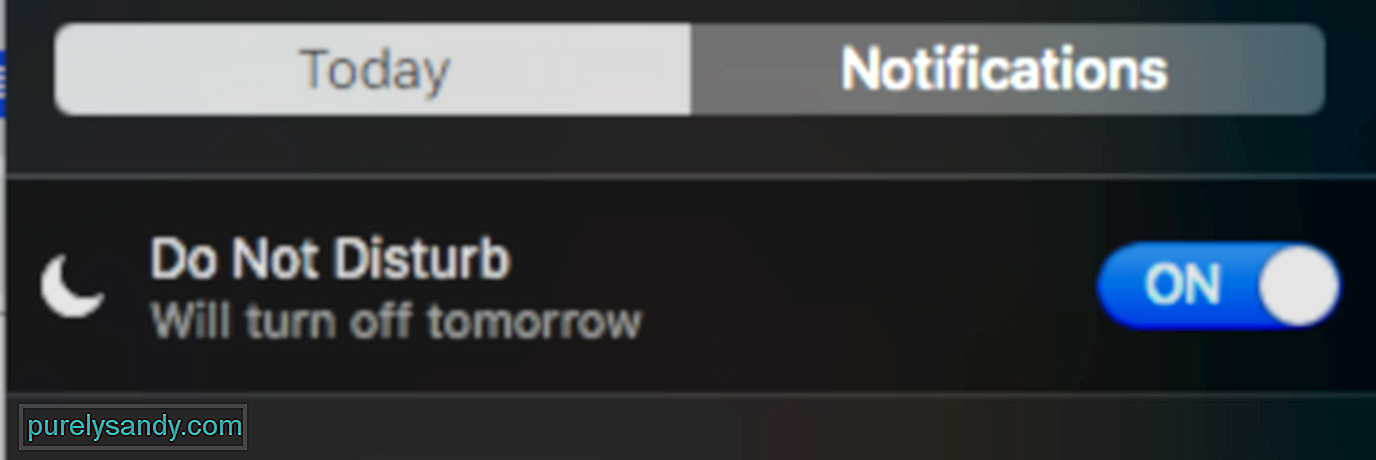
Gdy tryb Nie przeszkadzać jest włączony, zauważysz, że ikona Centrum powiadomień na pulpicie jest przyciemniona. Wszystkie banery i alerty zostaną przed Tobą ukryte, a dźwięki powiadomień zostaną wyciszone. Możesz domyślnie wstrzymać Centrum powiadomień do północy, ale możesz zmienić okres w ustawieniach zgodnie ze swoimi preferencjami. Możesz także włączyć tryb Nie przeszkadzać, gdy wyświetlacz jest uśpiony lub gdy tworzysz kopię lustrzaną ekranu.
Metoda nr 2: Wyłącz automatyczne pobieranie aktualizacji.Najłatwiejszym sposobem na pozbycie się alertów o aktualizacjach jest wyłączenie automatycznego pobierania wszystkich nowo znalezionych aktualizacji w tle. Spowoduje to całkowite zignorowanie wszystkich aktualizacji systemu macOS, więc nie będziesz musiał się z nimi zajmować za każdym razem. Pamiętaj jednak, że byłoby to ryzykowne, ponieważ możesz narazić swoje urządzenie na nowe luki w zabezpieczeniach, ponieważ aktualizacje są związane z bezpieczeństwem.
Jeśli naprawdę chcesz wyłączyć automatyczne aktualizacje na stałe, postępuj zgodnie z instrukcjami wykonaj poniższe czynności:
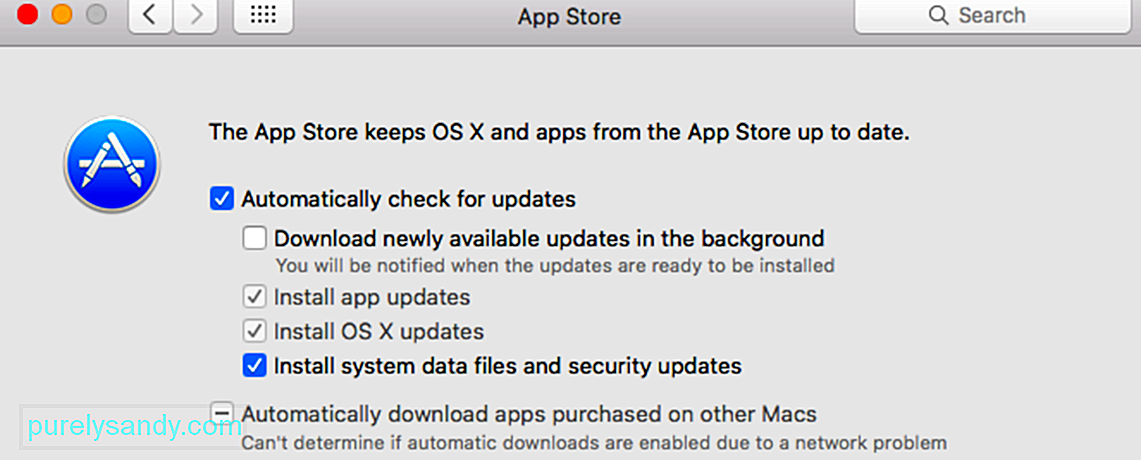
Spowoduje to całkowite zatrzymanie wszystkich aktualizacji oprogramowania i powiadomień, chyba że zdecydujesz się je ponownie włączyć.
Metoda 3: Automatycznie instaluj wszystkie aktualizacje.Ta opcja jest przeciwieństwem pierwszej jeden. Jeśli jesteś zmęczony wszystkimi dokuczliwymi aktualizacjami, możesz wybrać, aby komputer Mac automatycznie instalował wszystkie nowo znalezione aktualizacje samodzielnie. W ten sposób nie będziesz musiał zajmować się ciągłymi alertami i prośbami o pozwolenie, gdy są aktualizacje, które należy zainstalować.
Aby upewnić się, że masz wystarczająco dużo miejsca na wszystkie te aktualizacje, wyczyść Mac regularnie z aplikacją, taką jak Outbyte MacRepair. To narzędzie usuwa wszystkie niepotrzebne pliki, więc nie będziesz musiał zabrakło miejsca na aktualizacje komputera.
Wykonaj następujące kroki, aby skonfigurować automatyczną instalację aktualizacji systemu macOS:
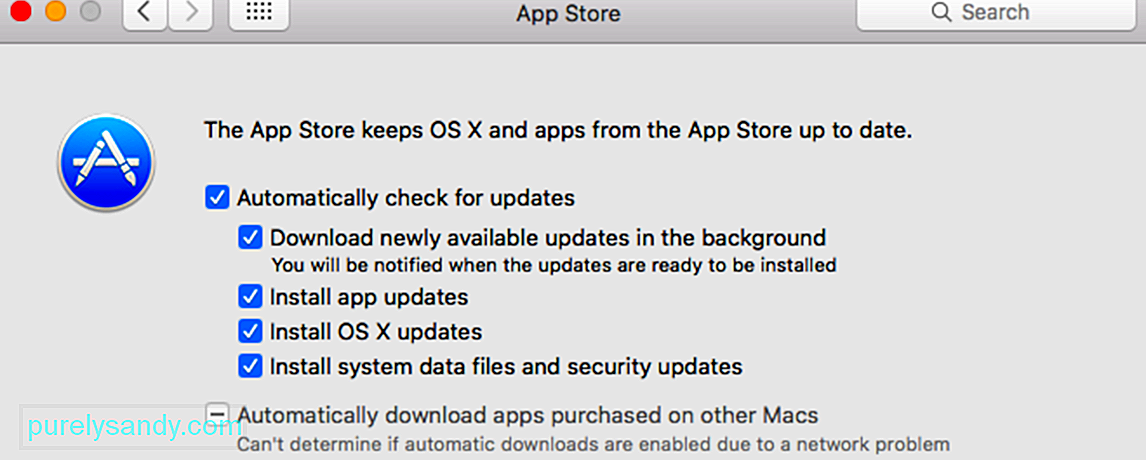
W Mac App Store jest wiele aplikacji innych firm, które pomogą Ci zarządzać powiadomieniami i zapewnią ci spokój. Większość z tych aplikacji jest lekka i łatwa do zainstalowania.
PodsumowaniePowiadomienia są świetne, gdy ich potrzebujesz, ale mogą rozpraszać, gdy są stale wyświetlane. Niezależnie od tego, czy chcesz tymczasowo wyłączyć powiadomienia o aktualizacjach systemu macOS, czy na stałe, metody wymienione powyżej z pewnością pomogą Ci uzyskać potrzebny ci czas.
Wideo YouTube.: Jak wyłączyć powiadomienia na komputerze Mac?
09, 2025

